概述
最近在研究怎么使用 hugo 发布 obsidian 文档,对于图片和其他等附件的保存位置,有两种方案:直接保存到博客服务器或者保存到图床。考虑到服务器只买了 30GB 的硬盘,直接放服务器上可能会爆容量,还是选择基于阿里云的 OSS 服务搭建图床,也保留了以后使用阿里云 CDN 服务加速访问的可能性。
本文参考整合了网络上多篇博客教程 1。
图床搭建
图床搭建主要由三部分组成:购买阿里云 OSS 空间,创建存储空间 Bucket,绑定域名(可选),配置安全策略,配置图床插件。
图床的费用由两部分构成:存储费用(40GB 9 元/年)和流量费用(0.5 元/GB),正常情况下流量费用可以忽略不计。
购买 OSS 空间和创建 Bucket
在阿里云官网搜索 OSS 即可找到购买页面,按照如下配置购买即可:

购买完成后,在 OSS 管理页面可以创建 Bucket,按照如下配置进行设置:
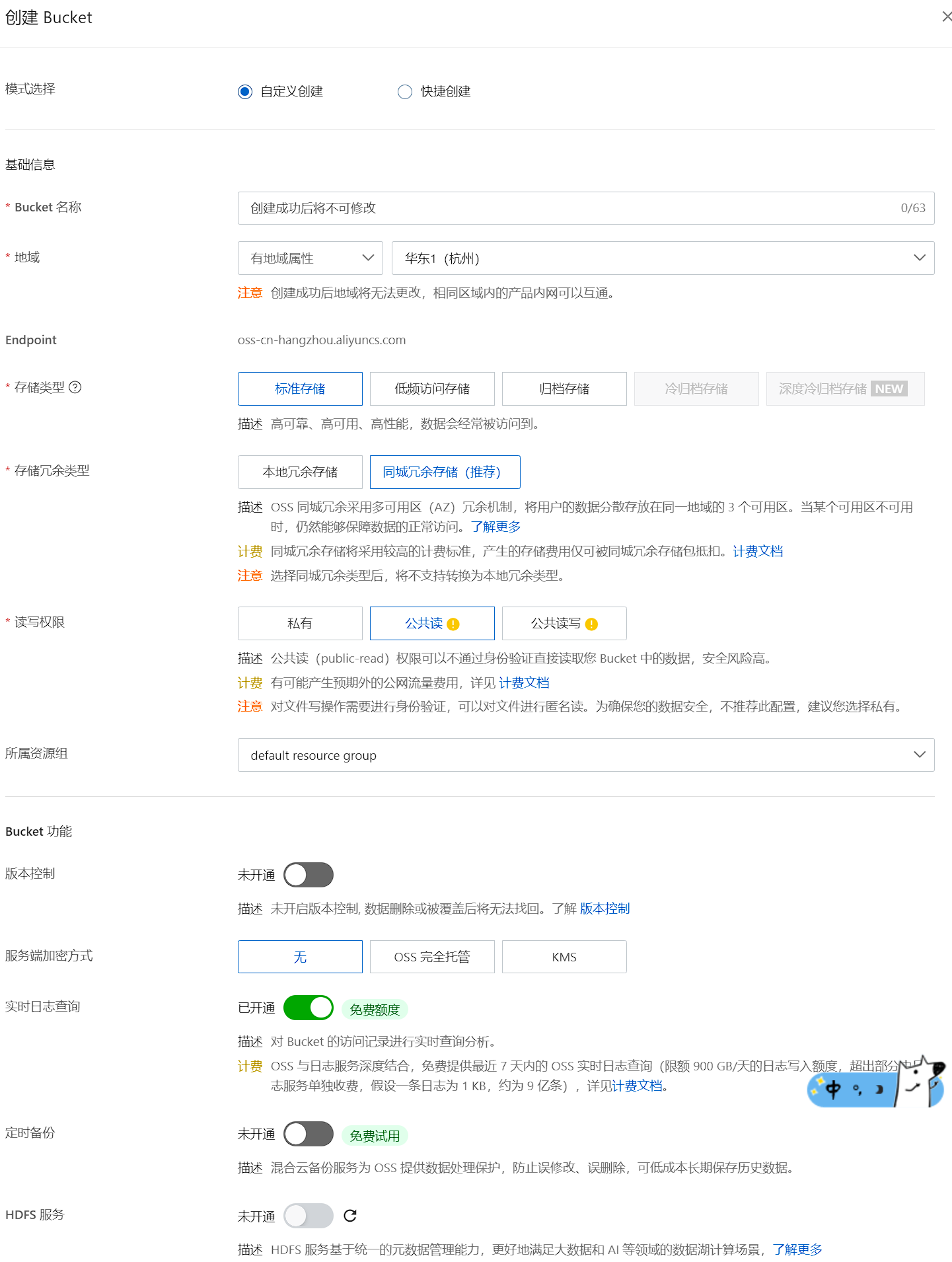
绑定域名
#todo
数据安全 - 防盗链
为了防止图床图片被第三方引用导致异常的流量费用,可以使用 OSS 提供的防盗链功能仅对白名单 Referer 内的请求响应,设置路径在 Bucket控制台-数据安全-防盗链,在白名单中保留允许访问的域名如:*.aliyun.com、blog.example.com。
是否允许空 Referer 访问仁者见仁,如果禁止将导致在 obsidian、typora 等软件中无法正常加载 OSS 上的图片。
配置图床插件
首先在阿里云中为 PicGo 创建一个子用户,并授予其对 OSS 的完全管理权限。
创建子用户:在阿里云中找到 RAM访问控制-身份管理-用户-创建用户,登录名称任意,勾选允许 OpenAPI 调用访问,创建完成后会得到一组 AccessKey ID 和 AccessKey Secret,需要保管好,后续会用到。
然后在用户管理界面,为刚刚创建的用户添加权限 AliyunOSSFullAccess。


子账户配置完成后,在终端使用命令 winget install picgo 安装图床软件 PicGo,或者前往 PicGo is Here | PicGo 下载。在 PicGo-图床设置-阿里云OOS 配置相应参数:
设定 KeyId:子用户的 AccessKey ID
设定 KeySecret:子用户对应的 AccessKey Secre
设定 Bucket:之前创建的 Bucket 名称